O iOS 8.1 disponibilizado para todos os usuários de iPads e iPhones trouxe como novidade a "Biblioteca de Fotos do iCloud". O recurso permite sincronizar suas fotos entre dispositivos iOS, inclusive iMacs, para que possa acessá-las pelo navegador, por meio do site do iCloud. Confira como ativar o recurso para compartilhar fotos e álbuns de forma simples.
Como silenciar mensagens de contatos específicos no iOS 8?
Ativando recursos
Passo 1. Acesse as configurações do iOS e toque em “iCloud”. Em seguida, toque em “Fotos”;
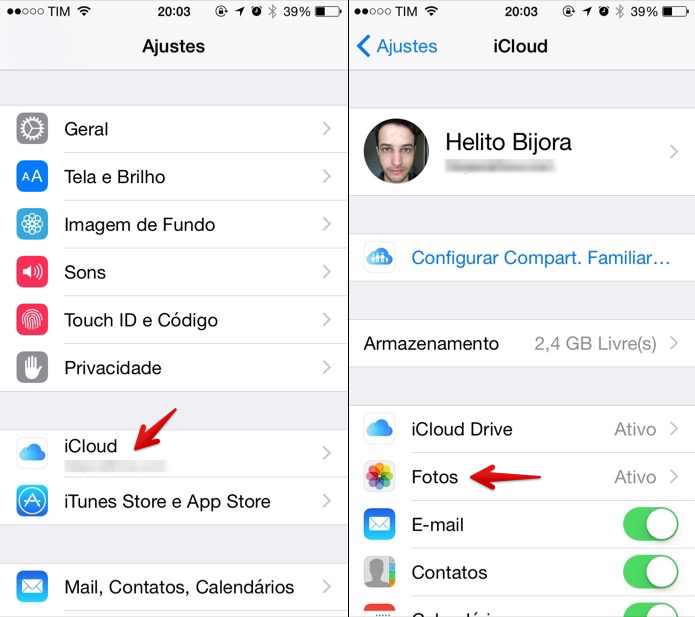 Acesse as configurações do iOS (Foto: Reprodução/Helito Bijora)
Acesse as configurações do iOS (Foto: Reprodução/Helito Bijora) Passo 2. Por fim, ative os itens “Biblioteca de Fotos do iCloud” e “Meu Compart. de Fotos”;
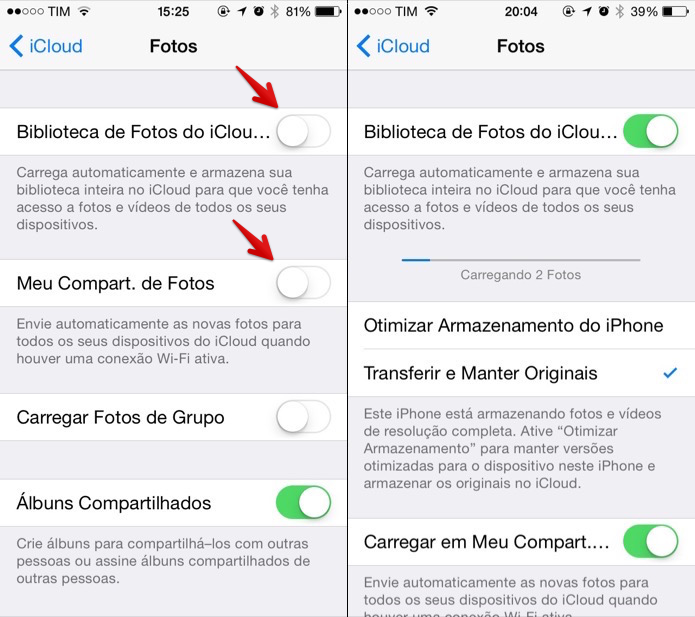 Ativando biblioteca e compartilhamento de fotos do iCloud (Foto: Reprodução/Helito Bijora)
Ativando biblioteca e compartilhamento de fotos do iCloud (Foto: Reprodução/Helito Bijora) Feito isso, as suas fotos serão sincronizada com outros dispositivos através do iCloud e também poderão ser acessadas pela web, na página do iCloud. Para isso, acesse beta.icloud.com. No momento, a ‘Biblioteca de Fotos do iCloud’ se encontra em fase de testes.
Compartilhando fotos
Passo 3. Abra o aplicativo de fotos do iOS e toque em “Compartilhado”, na parte inferior da tela. Em seguida, toque em “Começar a Compartilhar” e dê um nome para o álbum;
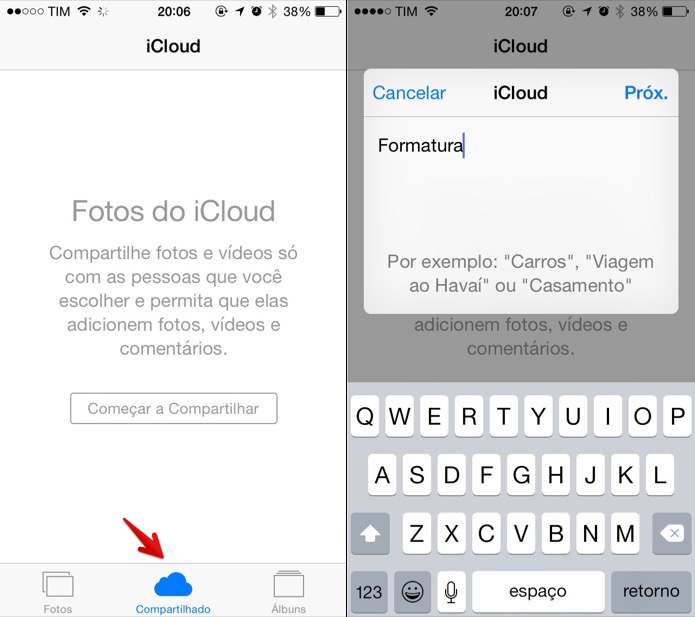 Criando álbum compartilhado (Foto: Reprodução/Helito Bijora)
Criando álbum compartilhado (Foto: Reprodução/Helito Bijora) Passo 4. Adicione os contatos com quem você deseja compartilhar o álbum. Para isso, toque em “+” para abrir a agenda ou digite o endereço de e-mail. Feito isso, toque em “Criar” e, em seguida, em “Adicionar Fotos ou Vídeos”;
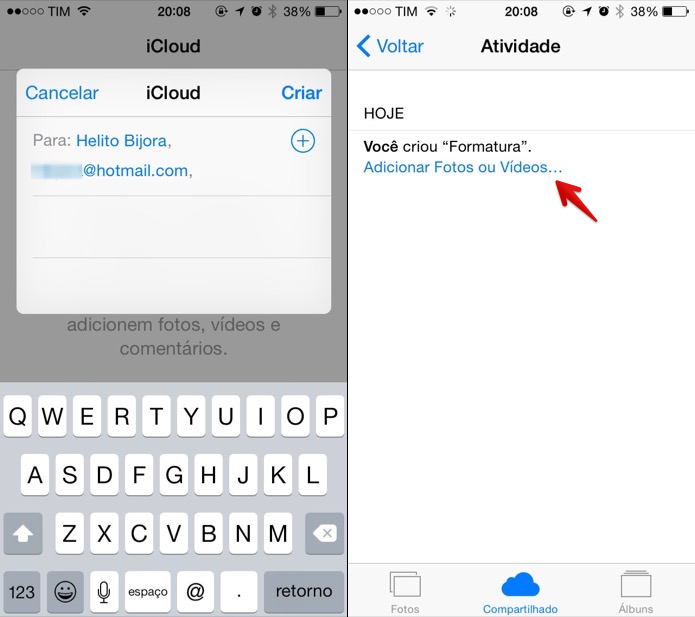 Adicione o e-mail dos seus amigos (Foto: Reprodução/Helito Bijora)
Adicione o e-mail dos seus amigos (Foto: Reprodução/Helito Bijora) Passo 5. Selecione as fotos ou vídeos que deseja compartilhar e toque em “OK”, no canto superior direito da tela. Toque sobre o nome do álbum criado para abrir as opções;
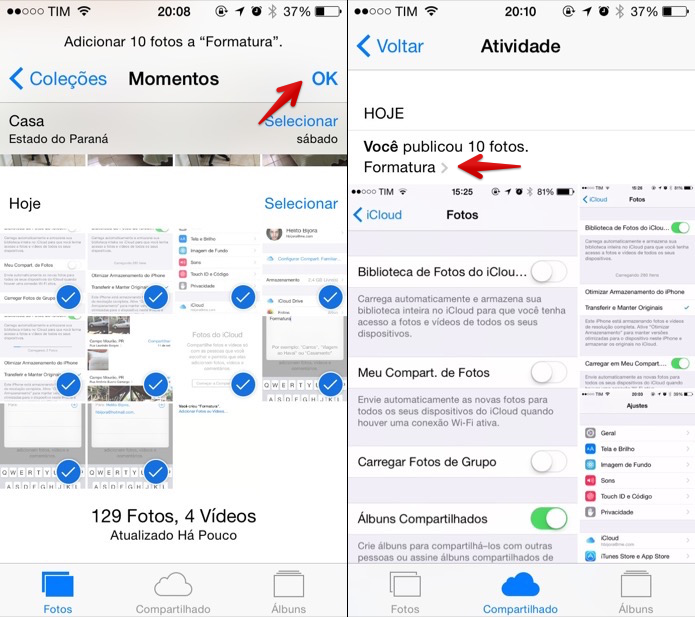 Adicionando fotos ao álbum compartilhado (Foto: Reprodução/Helito Bijora)
Adicionando fotos ao álbum compartilhado (Foto: Reprodução/Helito Bijora) Passo 6. Na aba “Pessoas”, você pode adicionar ou remover pessoas do álbum – apenas usuários de iOS podem usar o compartilhamento de fotos. Caso queira compartilhar com uma pessoa que não tenha um iPhone ou iPad, ative a opção “Site Público” e toque em “Compartilhar Link” para enviá-lo por e-mail, mensagem ou copiar;
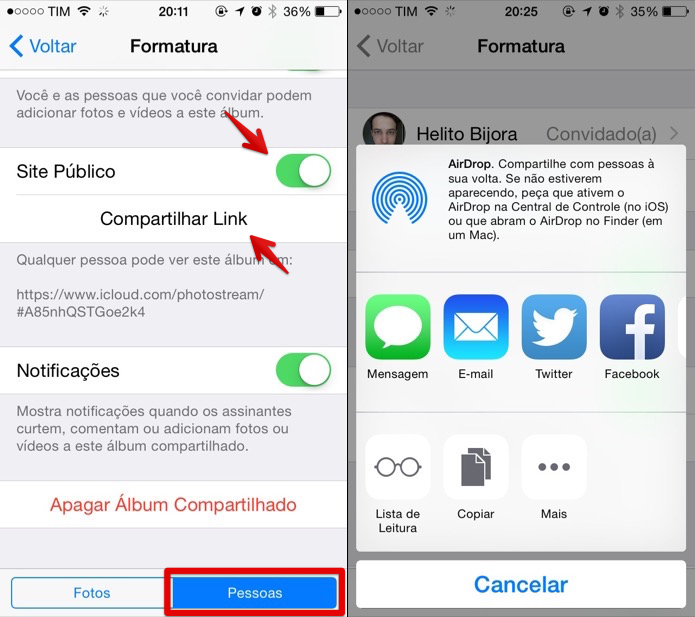 Configurando compartilhamento de link público (Foto: Reprodução/Helito Bijora)
Configurando compartilhamento de link público (Foto: Reprodução/Helito Bijora) Passo 7. Caso queira apagar as fotos compartilhadas, role a página de configurações até o fim, toque “Apagar Álbum Compartilhado” e confirme.
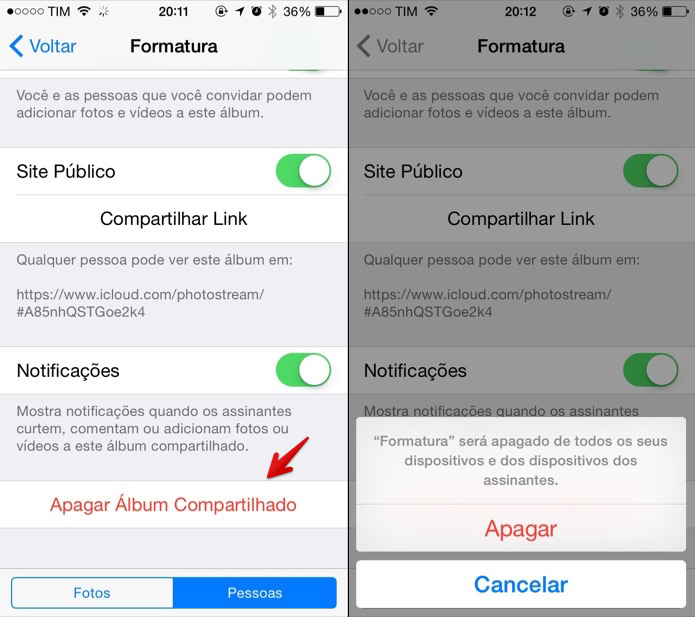 Deletando álbum compartilhado (Foto: Reprodução/Helito Bijora)
Deletando álbum compartilhado (Foto: Reprodução/Helito Bijora) Pronto. Com essas dicas, você poderá sincronizar suas fotos entre dispositivos com iOS, visualizá-las no navegador e compartilhar álbuns com seus familiares ou amigos.
Entre a Apple e a Samsung, qual é a melhor? Comente no Fórum do TechTudo
Até o próximo Melhor do Planeta
Fonte: http://www.techtudo.com.br/dicas-e-tutoriais/noticia/2014/10/ios-8-ative-biblioteca-de-fotos-do-icloud-e-compartilhe-imagens.html

0 comentários:
Postar um comentário